Come chiudere Facebook su iPhone
Avendo un account Facebook secondario che non utilizzi ormai da tempo, hai deciso che è arrivato il momento di chiuderlo definitivamente. Hai dunque preso il tuo iPhone, avviato l’app del celebre social network ed effettuato l’accesso con le credenziali associate all’account da eliminare. Nonostante tutti i tuoi tentativi, però, non sei ancora riuscito a capire come cancellarti da Facebook poiché non hai trovato alcuna opzione che permetta di farlo.
Le cose stanno così, dico bene? Allora lascia che sia io a darti una mano e spiegarti come chiudere Facebook su iPhone. Nei prossimi paragrafi di questa guida, infatti, ti mostrerò la procedura dettagliata per eliminare definitivamente un account Facebook utilizzando l’app del celebre social network su iPhone. Inoltre, nel caso in cui la tua intenzione fosse semplicemente quella di uscire da Facebook, troverai anche le indicazioni per disconnettere un account.
Senza perdere altro tempo in chiacchiere, direi di non dilungarci oltre e vedere insieme come procedere. Mettiti comodo, ritagliati cinque minuti di tempo libero e dedicati alla lettura delle prossime righe. Ti assicuro che, seguendo attentamente le mie indicazioni e provando a metterle in pratica dal tuo iPhone, riuscirai a cancellarti da Facebook o semplicemente uscire dal tuo account. Buona lettura!
Indice
- Come chiudere app Facebook su iPhone
- Come chiudere account Facebook su iPhone
- Come uscire da Facebook su iPhone
Come chiudere app Facebook su iPhone
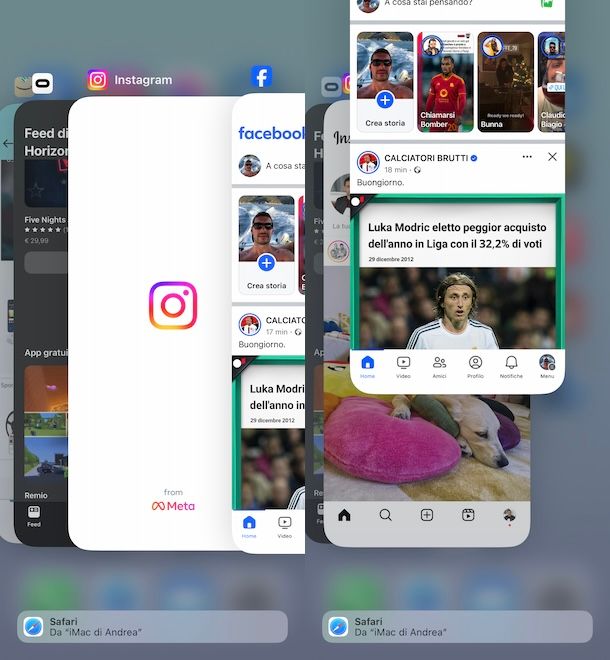
Se con “chiudere Facebook su iPhone” intendi chiudere l’app del celebre social network, devi sapere che questa operazione è utile esclusivamente nel caso di malfunzionamenti con l’app in questione.
Se, invece, desideri chiudere Facebook per ottimizzare iPhone, ci tengo a sottolineare che iOS è già in grado di gestire in maniera ottimale l’uso della RAM e la chiusura delle applicazioni aperte non comporta alcun beneficio, anzi porta a un maggior dispendio di risorse in caso di riapertura della stessa in quanto il sistema è “costretto” a ricaricare per intero l’app.
Detto ciò, se vuoi comunque procedere e hai un iPhone con Face ID, fai uno swipe sulla parte centrale del display, dal fondo dello schermo verso l’alto. Così facendo, potrai visualizzare tutte le applicazioni aperte: individua, quindi, Facebook tra le varie app disponibili e trascina verso l’alto la relativa miniatura in modo da chiudere l’applicazione in questione.
Se, invece, hai un iPhone con tasto Home fisico, premi sul tasto Home per due volte consecutive, individua la miniatura relativa a Facebook e trascina quest’ultima verso l’alto. Per la procedura dettagliata, puoi fare riferimento al mio tutorial su come chiudere applicazioni iPhone.
Qualora, invece, desiderassi silenziare le notifiche, ti invito a mettere in pratica quanto scritto nel mio tutorial su come disattivare le notifiche di Facebook.
Come chiudere account Facebook su iPhone
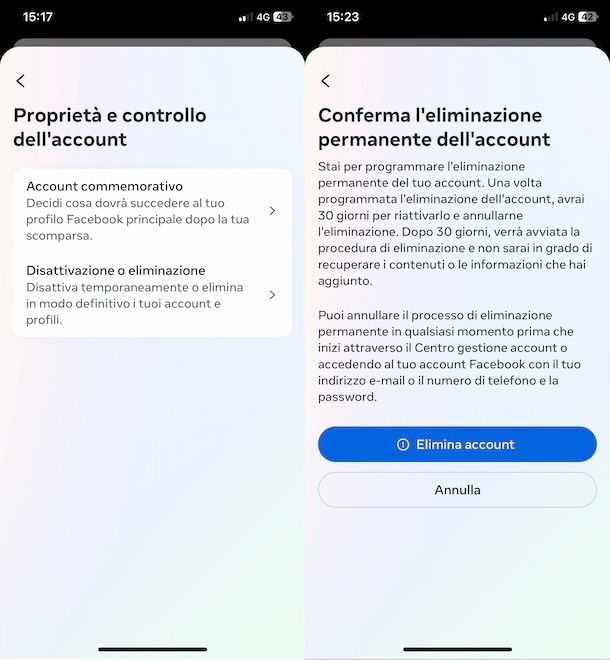
Per chiudere Facebook su iPhone, cioè eliminare definitivamente il proprio account dal celebre social network, è sufficiente accedere alle impostazioni di quest’ultimo.
Prima di mostrarti la procedura dettagliata per riuscire nel tuo intento, però, potrebbe esserti utile sapere che si tratta di un’operazione che comporta l’eliminazione di tutti i dati associati al proprio profilo, comprese foto e video pubblicati su Facebook. Inoltre, non potrai più accedere a Messenger e usare quei servizi sui quali hai effettuato l’accesso con l’account Facebook che intendi eliminare.
Una volta eliminato il tuo account, questo verrà cancellato definitivamente: in caso di ripensamenti, è possibile annullare la richiesta di cancellazione a patto di farlo entro 30 giorni dalla data di eliminazione.
Se intendi comunque procedere, prendi dunque il tuo iPhone, avvia l’app di Facebook e, se necessario, accedi all’account che vuoi chiudere. Adesso, premi sulla voce Menu (la tua foto profilo con il simbolo ☰) collocata in basso a destra e fai tap sulle opzioni Impostazioni e privacy e Impostazioni.
Nella nuova schermata visualizzata, seleziona l’opzione Vedi altro nel Centro gestione account disponibile nel box Centro gestione account e premi sulla voce Dettagli personali.
Fatto ciò, premi sull’opzione Proprietà e controllo dell’account e premi sulla voce Disattivazione o eliminazione. Seleziona, poi, il tuo account Facebook, apponi il segno di spunta accanto all’opzione Elimina account e fai tap sul pulsante Continua.
In alternativa, ti segnalo che puoi anche disattivare temporaneamente il tuo account selezionando l’opzione Disattiva account. A tal proposito, potrebbe esserti utile la mia guida su come disattivare account Facebook.
Nella schermata Prima che tu proceda con l’eliminazione, potremmo aiutarti indica il motivo per cui hai deciso di cancellarti da Facebook selezionando una delle opzioni disponibili tra Passo troppo tempo su Facebook, La privacy mi preoccupa, Non mi sento al sicuro su Facebook, Il mio account è stato hackerato e Non ritengo più utile Facebook e premi sul pulsante Continua per due volte consecutive.
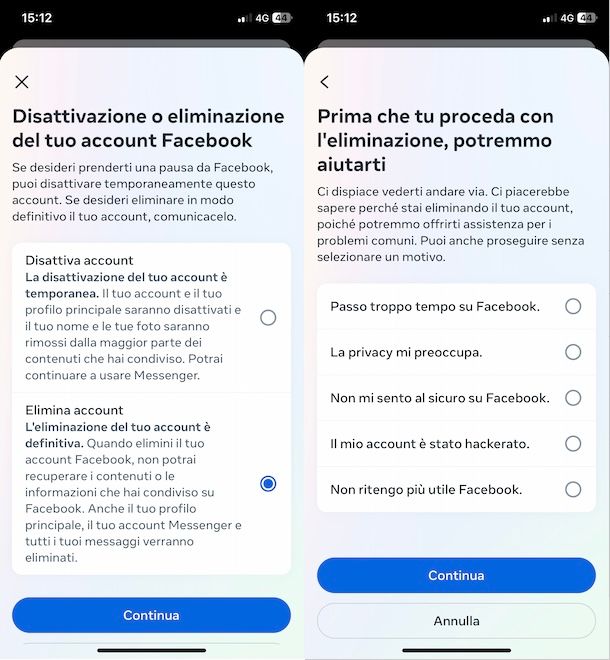
Adesso, leggi attentamente quanto riportato nella sezione Eliminazione permanente dell’account e, se lo desideri, effettua una delle operazioni disponibili: per esempio, premendo sul pulsante Scarica informazioni puoi scaricare tutti i dati e i contenuti del tuo account in modo da conservarne una copia.
Infine, premi nuovamente sul pulsante Continua, inserisci la password del tuo account Facebook nel campo apposito e fai tap sui pulsanti Continua ed Elimina account, per cancellare account Facebook.
In caso di ripensamenti, come ti ho accennato in precedenza, è possibile recuperare un account eliminato a patto di farlo entro 30 giorni dalla richiesta di chiusura. In tal caso, avvia Facebook sul tuo iPhone, inserisci i dati del tuo account nei campi Numero di cellulare o email e Password e premi sul pulsante Accedi.
Nella schermata Vuoi continuare a usare Facebook?, premi sul pulsante Sì, continua su Facebook in modo da annullare la tua richiesta di cancellazione e accedere nuovamente al tuo account. A tal proposito, potrebbe esserti utile la mia guida su come recuperare account Facebook.
Come uscire da Facebook su iPhone
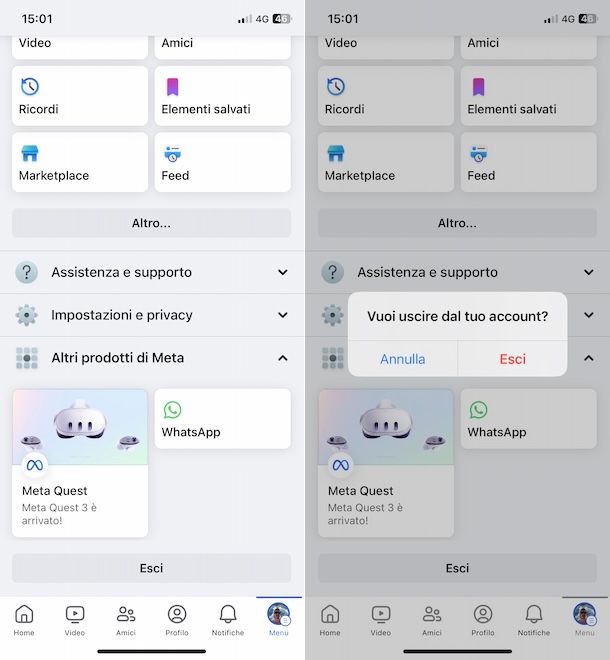
Se la tua intenzione è semplicemente quella di uscire da Facebook su iPhone senza cancellare o disattivare il tuo profilo, non devi far altro che selezionare l’opzione per scollegare l’account in uso.
In tal caso, avvia l’app di Facebook, fai tap sulla voce Menu (quello con la tua foto e il simbolo ☰) collocata nel menu in basso e premi sul pulsante Esci presente in fondo alla nuova schermata visualizzata.
Nel box Vuoi salvare le tue informazioni di accesso?, seleziona l’opzione di tuo interesse tra Non ora e Salva a seconda se desideri o meno salvare le tue informazioni di accesso, in modo da non doverle nuovamente inserire per i futuri accessi. Premi, poi, sulla voce Esci comparsa a schermo e il gioco è fatto.
Nel caso in cui volessi nuovamente accedere a Facebook con il tuo account e in precedenza hai selezionato l’opzione per salvare le tue informazioni di accesso, non dovrai far altro che premere sul pulsante Accedi. In caso contrario, inserisci manualmente i tuoi dati nei campi Numero di cellulare o email e Password e fai tap sul pulsante Accedi. Semplice, vero?

Autore
Salvatore Aranzulla
Salvatore Aranzulla è il blogger e divulgatore informatico più letto in Italia. Noto per aver scoperto delle vulnerabilità nei siti di Google e Microsoft. Collabora con riviste di informatica e cura la rubrica tecnologica del quotidiano Il Messaggero. È il fondatore di Aranzulla.it, uno dei trenta siti più visitati d'Italia, nel quale risponde con semplicità a migliaia di dubbi di tipo informatico. Ha pubblicato per Mondadori e Mondadori Informatica.






